Κατά καιρούς, καθίσταται απαραίτητο να φορτώσετε ένα εναλλακτικό κέλυφος παρά ένα εγκατεστημένο λειτουργικό σύστημα στον υπολογιστή. Απαιτείται δίσκος με δυνατότητα εκκίνησης όχι μόνο κατά την επανεγκατάσταση του συστήματος, αλλά θα είναι χρήσιμος κατά τη διεξαγωγή δοκιμών στοιχείων, κατά τη μεταφορά δεδομένων, τη θεραπεία ιών και ούτω καθεξής. Οποιοσδήποτε δίσκος έχει διαμέρισμα με δυνατότητα εκκίνησης μπορεί να ονομαστεί εκκινήσιμος. Για να εγγράψετε έναν τέτοιο δίσκο χρησιμοποιώντας το Nero, πρέπει να έχετε έναν κενό δίσκο, μια εικόνα δίσκου με δυνατότητα εκκίνησης ή τον ίδιο τον δίσκο εκκίνησης.
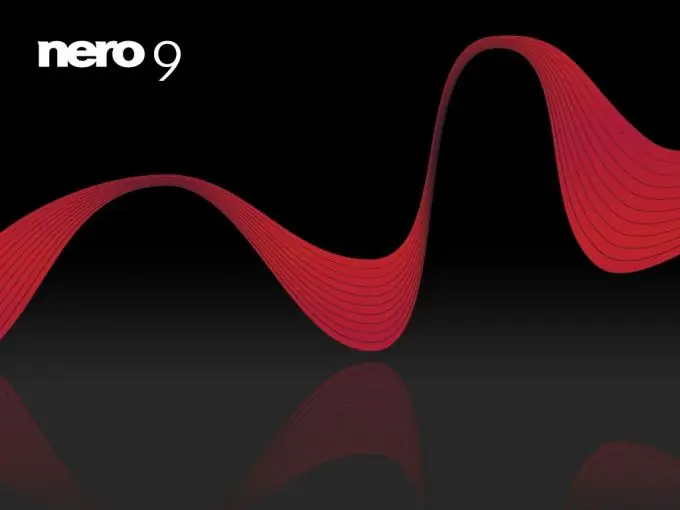
Είναι απαραίτητο
- - δίσκος
- - Πρόγραμμα Nero
- - ένας υπολογιστής.
Οδηγίες
Βήμα 1
Τοποθετήστε τον δίσκο με δυνατότητα εκκίνησης στον υπολογιστή σας και ξεκινήστε το πρόγραμμα Nero. Ανάλογα με τον τύπο του δίσκου, επιλέξτε ένα έργο CD ή DVD. Επιλέξτε "Δημιουργία εικόνας" από τους τύπους έργου. Σε διαφορετικές εκδόσεις του προγράμματος, τα έργα μπορούν να ονομαστούν διαφορετικά, πρέπει να επιλέξετε αυτό που περιλαμβάνει τη λέξη "εικόνα" ή τη συντομογραφία ISO. Προσπαθήστε να επιλέξετε τους δίσκους με τη μεγαλύτερη χωρητικότητα, καθώς συνήθως οι τυπικοί δίσκοι 700 MB δεν επαρκούν για την καταγραφή όλων των πληροφοριών.
Βήμα 2
Στην ενότητα προέλευσης, επιλέξτε τη μονάδα οπτικού δίσκου, επιλέξτε τον σκληρό δίσκο ως προορισμό και κάντε κλικ στο "Επόμενο". Θα εμφανιστεί ένα παράθυρο αντιγραφής, ακολουθούμενο από ένα παράθυρο διαλόγου για τον καθορισμό του τόπου αποθήκευσης της εικόνας. Επιλέξτε τον επιθυμητό φάκελο και ονομάστε την εικόνα. Είναι καλύτερο να δημιουργήσετε ένα φάκελο στην επιφάνεια εργασίας σας, ώστε να μπορείτε να τον βρείτε εύκολα στο πρόγραμμα μέσω της εξερεύνησης αρχείων.
Βήμα 3
Αφού κάνετε κλικ στο κουμπί "Αποθήκευση", θα ξεκινήσει η αντιγραφή και η δημιουργία εικόνων του δίσκου. Περιμένετε μέχρι το πρόγραμμα να εμφανίσει το μήνυμα "Η εγγραφή ολοκληρώθηκε με επιτυχία".
Βήμα 4
Αφαιρέστε τον εκκινήσιμο δίσκο από τη μονάδα δίσκου και τοποθετήστε ένα κενό, αλλά τον ίδιο τύπο - CD ή DVD. Αυτή τη φορά επιλέξτε το έργο εγγραφής εικόνας σε δίσκο. Καθορίστε τη διαδρομή προς την προηγουμένως δημιουργημένη εικόνα στον σκληρό δίσκο και περιμένετε την ήδη γνωστή επιγραφή "Η εγγραφή ολοκληρώθηκε με επιτυχία". Ο δίσκος με δυνατότητα εκκίνησης είναι έτοιμος και μπορείτε πλέον να τον χρησιμοποιήσετε ως το κύριο μέσο του εγγεγραμμένου παιχνιδιού.
Βήμα 5
Έτσι, μπορείτε να δημιουργήσετε αντίγραφα οποιωνδήποτε δίσκων με διάφορα δεδομένα - παιχνίδια, ταινίες, μουσική, δοκιμές και προγράμματα. Το Nero δημιουργεί ένα ακριβές αντίγραφο του δίσκου, ακόμη και σας επιτρέπει να ορίσετε το ίδιο όνομα και άλλες σημαντικές παραμέτρους στις ρυθμίσεις. Αξίζει επίσης να σημειωθεί ότι αυτό το πρόγραμμα σας επιτρέπει να δημιουργήσετε εικόνες παιχνιδιών που απαιτούν συνεχή εισαγωγή δίσκου κατά την έναρξη του παιχνιδιού. Στο μέλλον, δεν θα χρειάζεται πλέον να το κάνετε αυτό.






